Cet article a été rédigé avec la collaboration de nos éditeurs(trices) et chercheurs(euses) qualifiés(es) pour garantir l'exactitude et l'exhaustivité du contenu.
L'équipe de gestion du contenu de wikiHow examine soigneusement le travail de l'équipe éditoriale afin de s'assurer que chaque article est en conformité avec nos standards de haute qualité.
Cet article a été consulté 52 641 fois.
Pour des raisons de sécurité ou pour préserver certaines catégories d'utilisateurs, vous pouvez bloquer le téléchargement de certaines applications sur votre Android (dont les mises à jour automatiques). Vous pouvez également empêcher les applications de vous envoyer des notifications.
Étapes
Méthode 1
Méthode 1 sur 3:Bloquer le téléchargement des applications sur le Play Store
-
1
-
2Appuyez sur ≡. Ce bouton se trouve en haut à gauche de l'écran.
-
3Sélectionnez Paramètres. Cette option se trouve en bas du menu.
-
4Faites défiler la page jusqu'à l'option Contrôle parental.
-
5
-
6Entrez un code PIN et appuyez sur OK. Choisissez un code que vous ne risquez pas d'oublier, car vous en aurez besoin pour contourner ces contrôles à l'avenir.
-
7Confirmez le code PIN et appuyez sur OK. Le contrôle parental est désormais activé.
-
8Appuyez sur Applications et jeux. Vous verrez une liste de tranches d'âge apparaitre.
-
9Sélectionnez une limite d'âge. Votre choix dépendra des applications que vous voulez autoriser au téléchargement. Les développeurs définissent ces tranches d'âge au moment d'ajouter leurs applications sur le Play Store.
- Par exemple, si vous voulez bloquer les applications avec du contenu mature ou adulte, mais que vous voulez autoriser le contenu pour les adolescents, sélectionnez 16 ans et plus.
- Pour bloquer toutes les applications sauf celles classées grand public (tout âge), sélectionnez 3 ans et plus.
-
10Appuyez sur OK sur la fenêtre de confirmation. Ce message vous informe uniquement que les applications que vous téléchargerez à l'avenir sur le Play Store seront filtrées suivant votre sélection.
-
11Choisissez ENREGISTRER. Maintenant que les restrictions parentales ont été activées, les utilisateurs de cet Android ne pourront plus installer d'applications du Play Store contraires aux restrictions que vous avez définies.
- Pour désactiver ces restrictions, retournez à l'écran Contrôle parental et faites glisser l'interrupteur en position .
Publicité
Méthode 2
Méthode 2 sur 3:Bloquer les mises à jour d'applications
-
1Ouvrez le Play Store . L'icône du Play Store se trouve dans le tiroir d'applications.
- Utilisez cette méthode pour empêcher les applications de télécharger automatiquement les dernières mises à jour disponibles [1] .
-
2Appuyez sur ≡. Ce bouton se trouve en haut à gauche de l'écran.
-
3Sélectionez l'option Paramètres. Cette option se trouve en bas dans le menu.
-
4Appuyez sur Mise à jour automatique des applis. Un menu contextuel va s'ouvrir.
-
5Choisissez Ne pas mettre à jour automatiquement les applications. C'est la première option dans la liste. Appuyez dessus pour bloquer la mise à jour automatique des applications.
- Pour mettre à jour manuellement une application ouvrez le Play Store, appuyez sur ≡, sélectionnez Mes jeux et applications puis METTRE À JOUR à côté du nom de l'application.
Publicité
Méthode 3
Méthode 3 sur 3:Bloquer les notifications d'applications
-
1
-
2Sélectionnez Applications.
-
3Appuyez sur l'application dont vous voulez bloquer les notifications. L'écran d'information de l'application va s'ouvrir.
-
4Allez jusqu'à la section Notifications.
-
5Faites glisser l'interrupteur Tout bloquer en position . Cette application ne sera plus autorisée à vous envoyer de notifications de nouveaux messages ou d'activité.Publicité
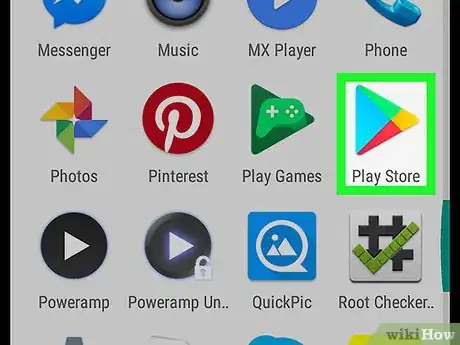

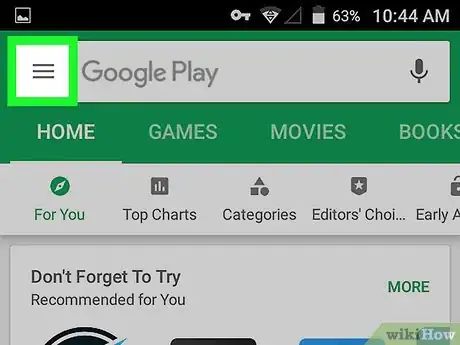
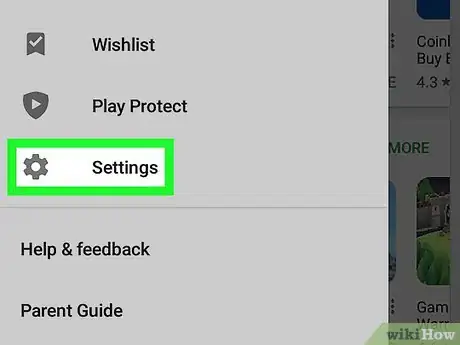
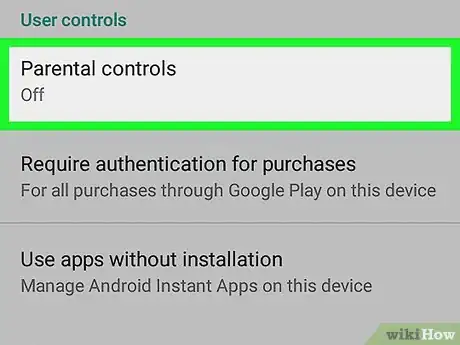
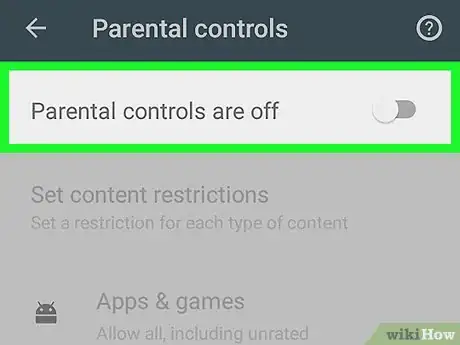

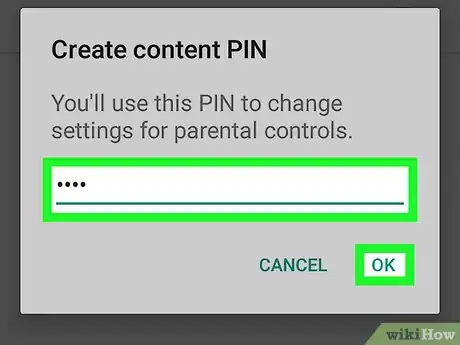
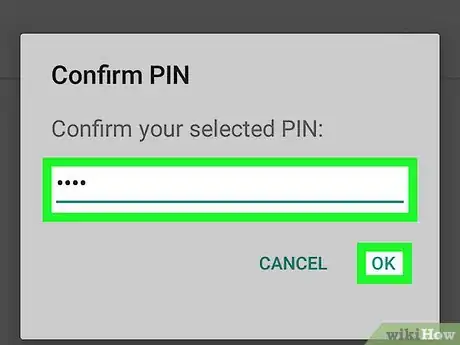
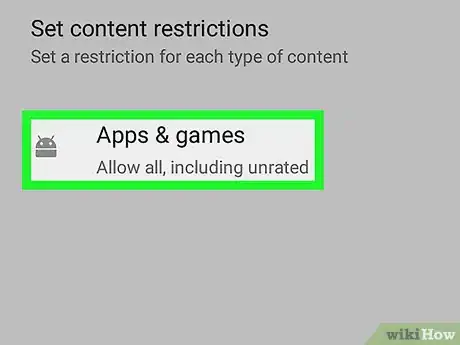
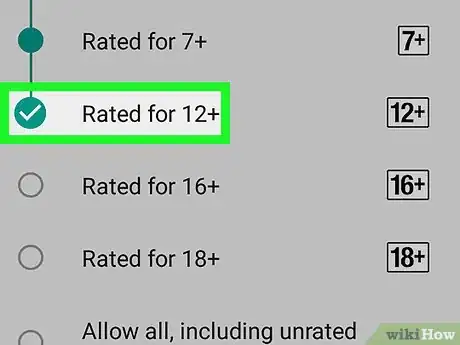
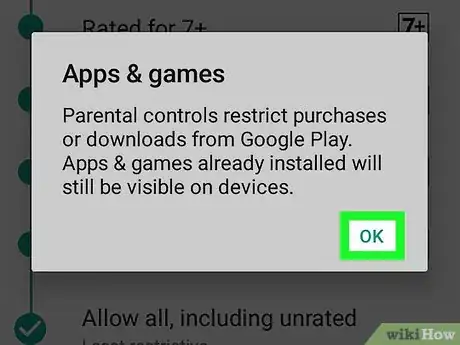
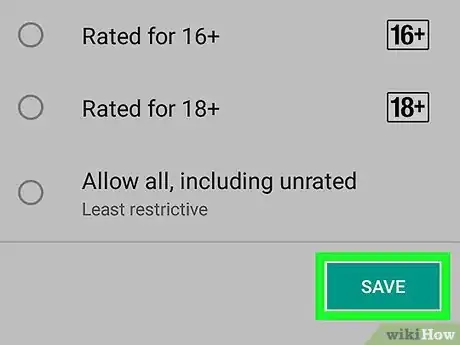

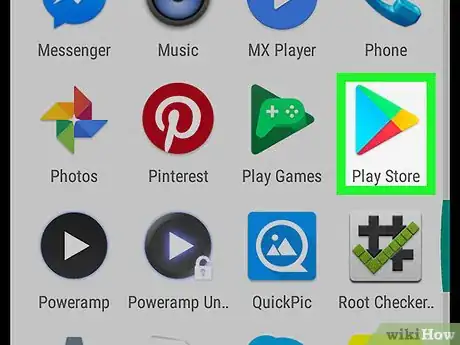
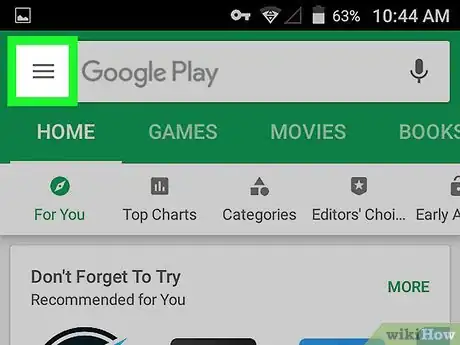
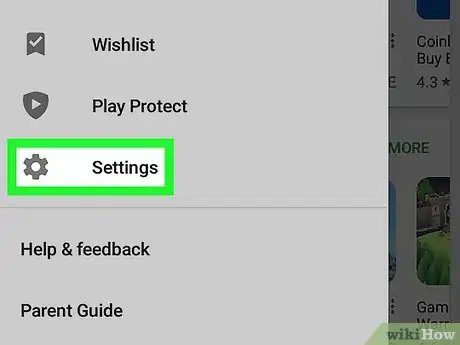
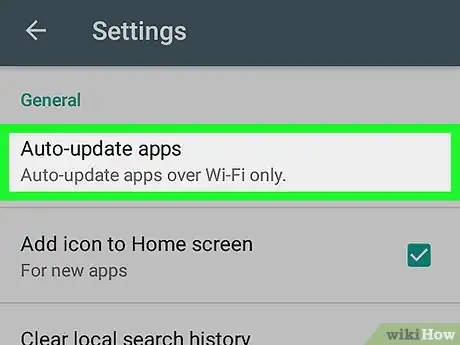
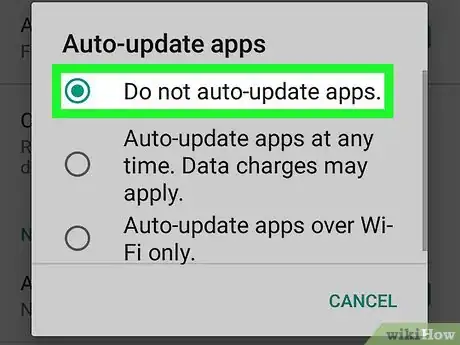
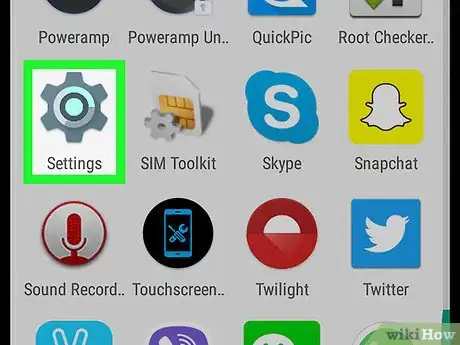

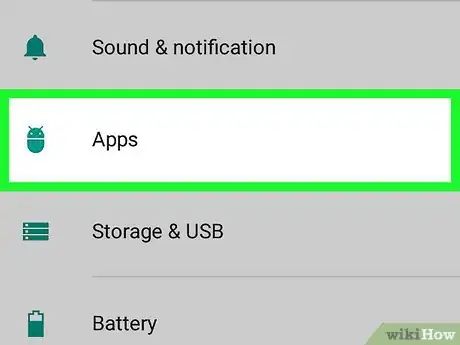
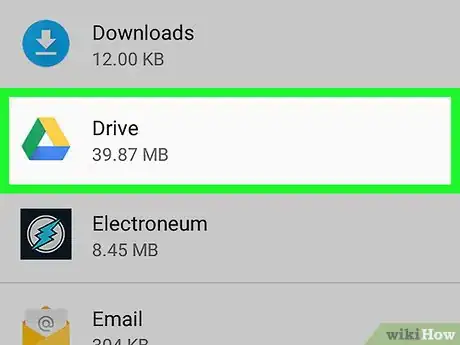
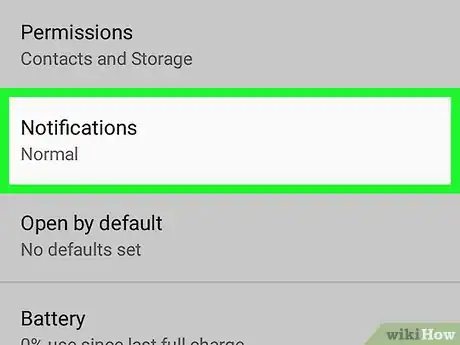
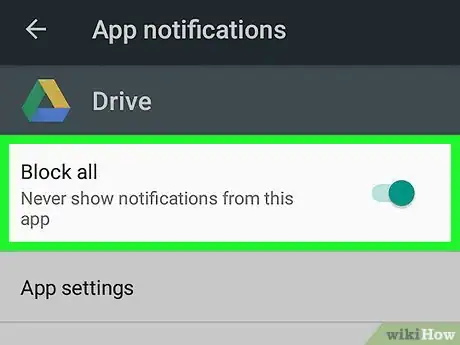

















L'équipe de gestion du contenu de wikiHow examine soigneusement le travail de l'équipe éditoriale afin de s'assurer que chaque article est en conformité avec nos standards de haute qualité. Cet article a été consulté 52 641 fois.